
【LINEみたい?】メッセージアプリWeChatの使い方を徹底解説!
Contents[OPEN]
QRコードで追加
3つ目にQRコードで友達を追加する手順について紹介します。
この場合も同じく『新しい友人』から『連絡先の追加』を選択してください。
表示された一覧から『スキャン』をタップしましょう。
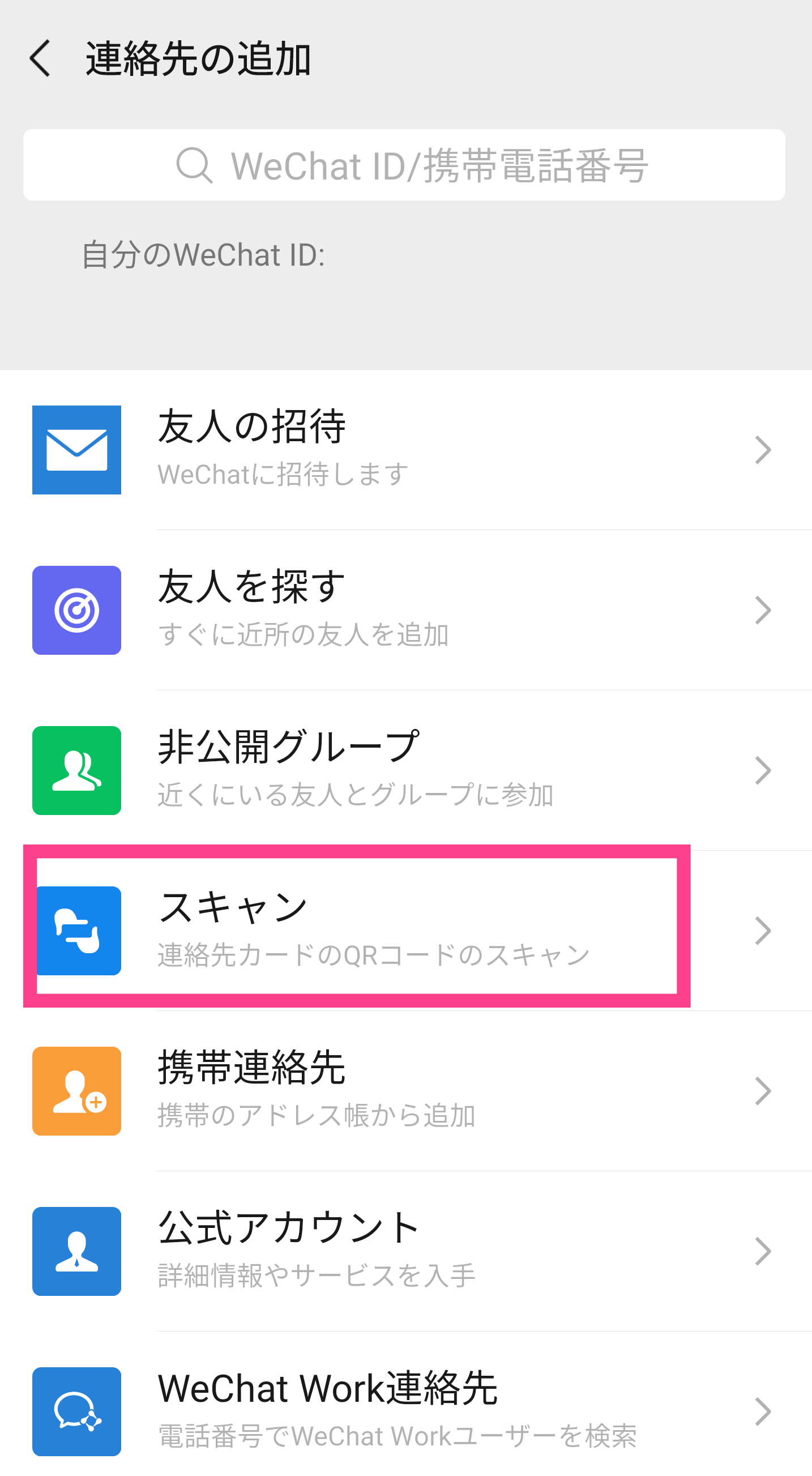
カメラが起動するので、こちらにQRコードを読み取らせてください。
正しく友達のアカウントが表示されれば完了となります!
この作業をするためには、その友達にQRコードを事前に用意してもらう必要があるので注意してください。
【WeChatの使い方】通話・チャット(メッセージ)
無事友達を追加することができたら、次のセクションに進めていきます。
WeChatで通話とチャット機能を使用する方法です。
LINEと同じように、相手とコミュニケーションをとるためのメイン機能になります。
こちらも簡単に行えます。
WeChatのアプリで『チャット』と書かれている項目を選択して始めましょう。
通話手順
通話方法ですが、基本的には難しい操作は要りません。
そのまま通話したい友達のアイコンをタップし、『音声 動画呼び出し』をタップするだけです。
『無料呼び出し』は通常の音声通話で、『動画呼び出し』はビデオ通話になります。
こちらもシチュエーションに合わせて使い分けてください。
無料で通話できるので、通常の電話と違いお得ですね。
チャット(メッセージ)手順
次にチャット(メッセージ)でやり取りをする方法について解説します。
基本的には文字の通り『チャット』のメニューから送受信することができますが、初めてメッセージを送信する場合には、まず友達を選ぶ必要があります。
この場合は連絡先を表示してください。
現時点で追加されている友達を一覧で表示できるので、目的の方を探してください。
見つかったらその方をタップします!
『メッセージの送信』という項目があるので、こちらを押します。
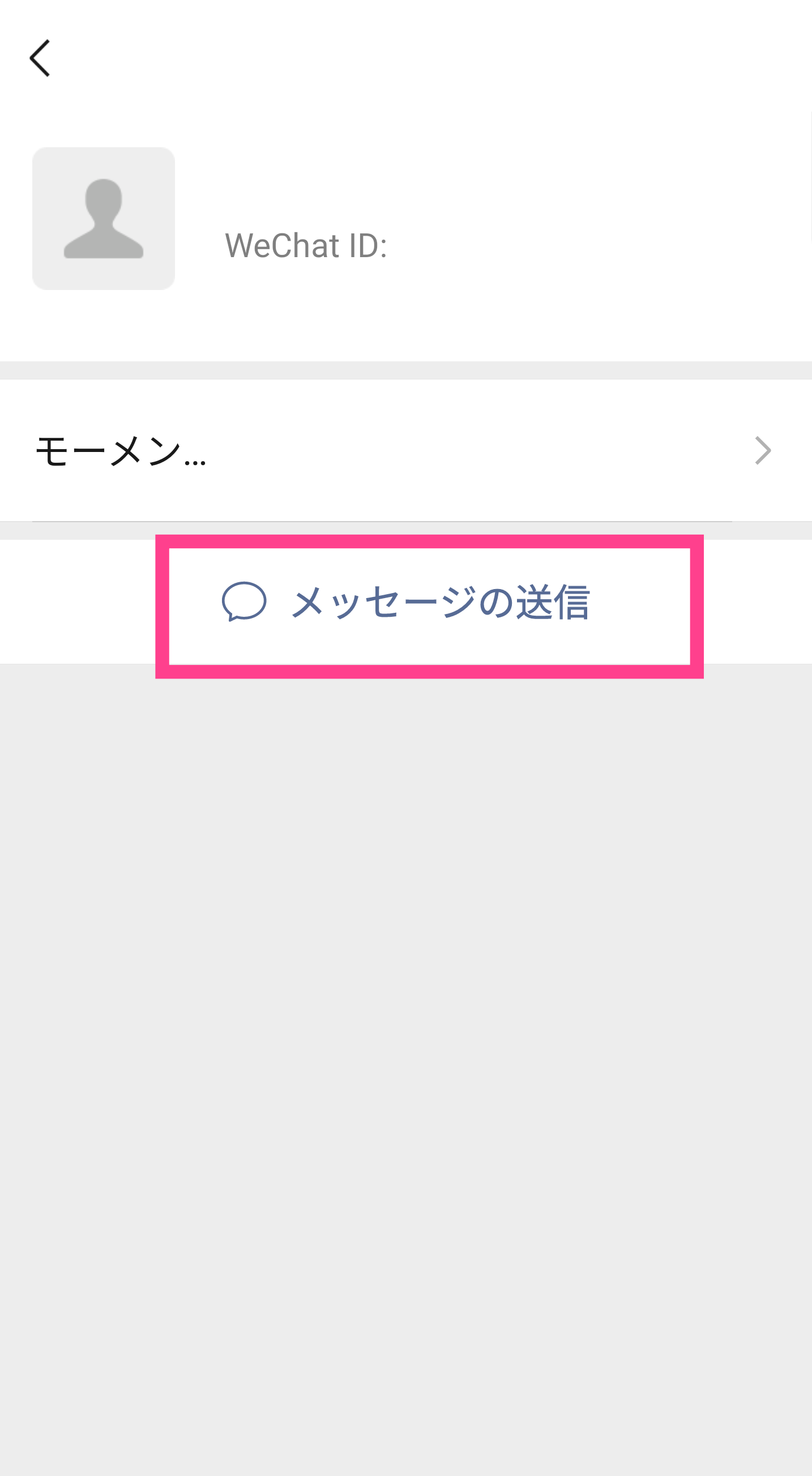
すると、文字を入力する欄が画面下に表示されます。
こちらをタップして、好きなメッセージを入力、送信してください。
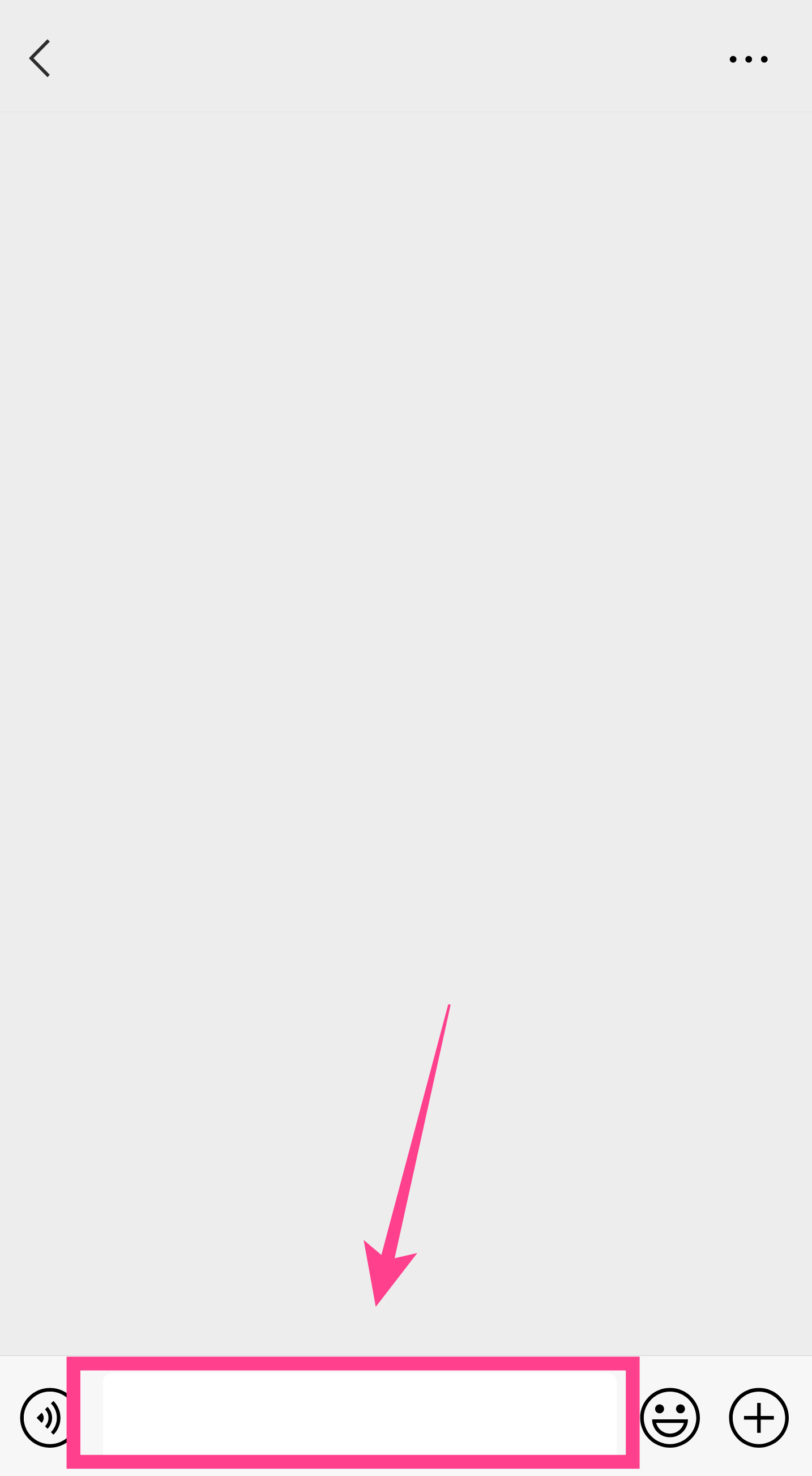
LINEのように絵文字(ステッカー)を追加することもできます。
使用する場合は入力欄右側の顔アイコンをタップしてください。
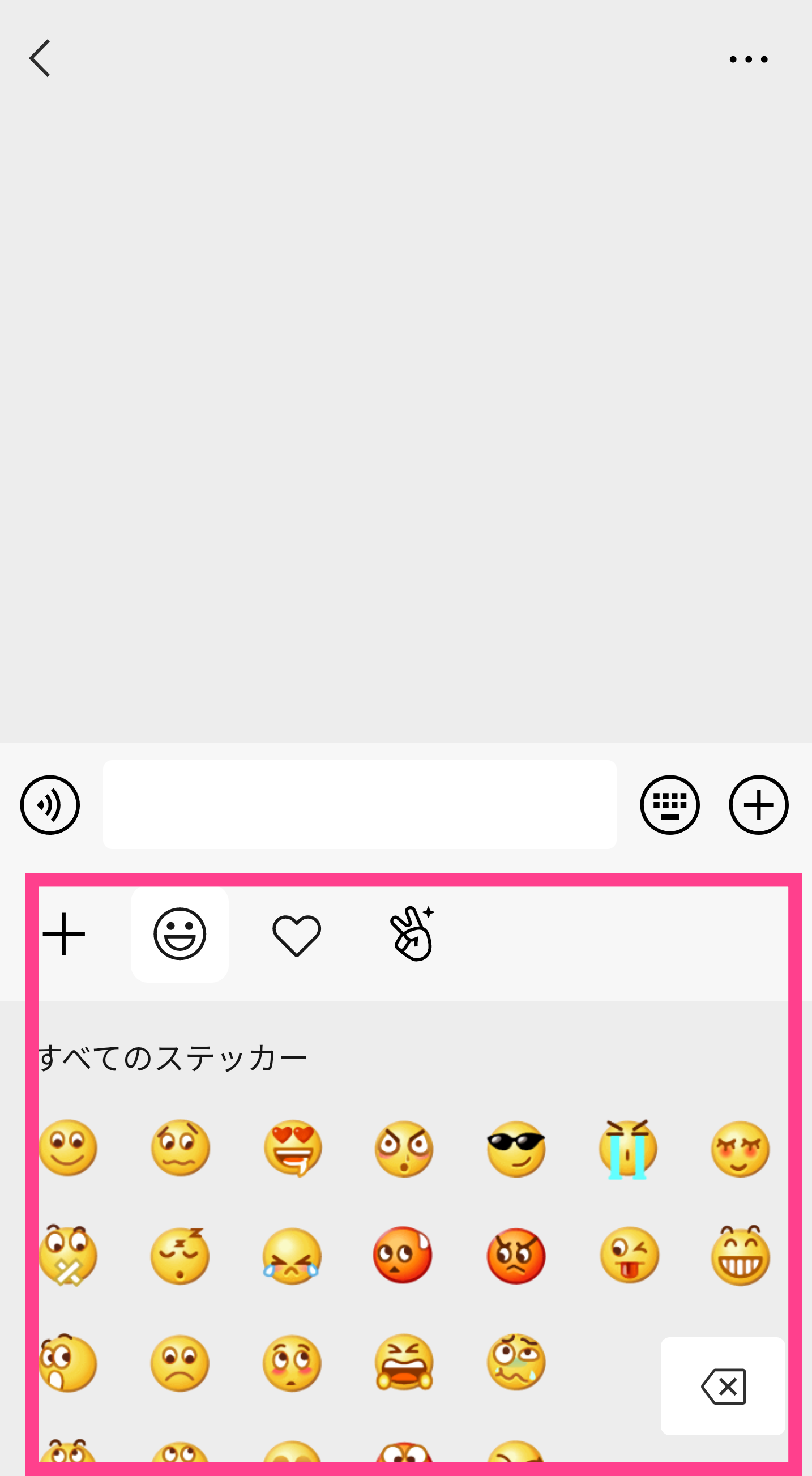
写真を送りたい時は、『+』のアイコンをタップすることで可能です。
こちらでは画像の他に位置情報や、連絡先を送ることができます。
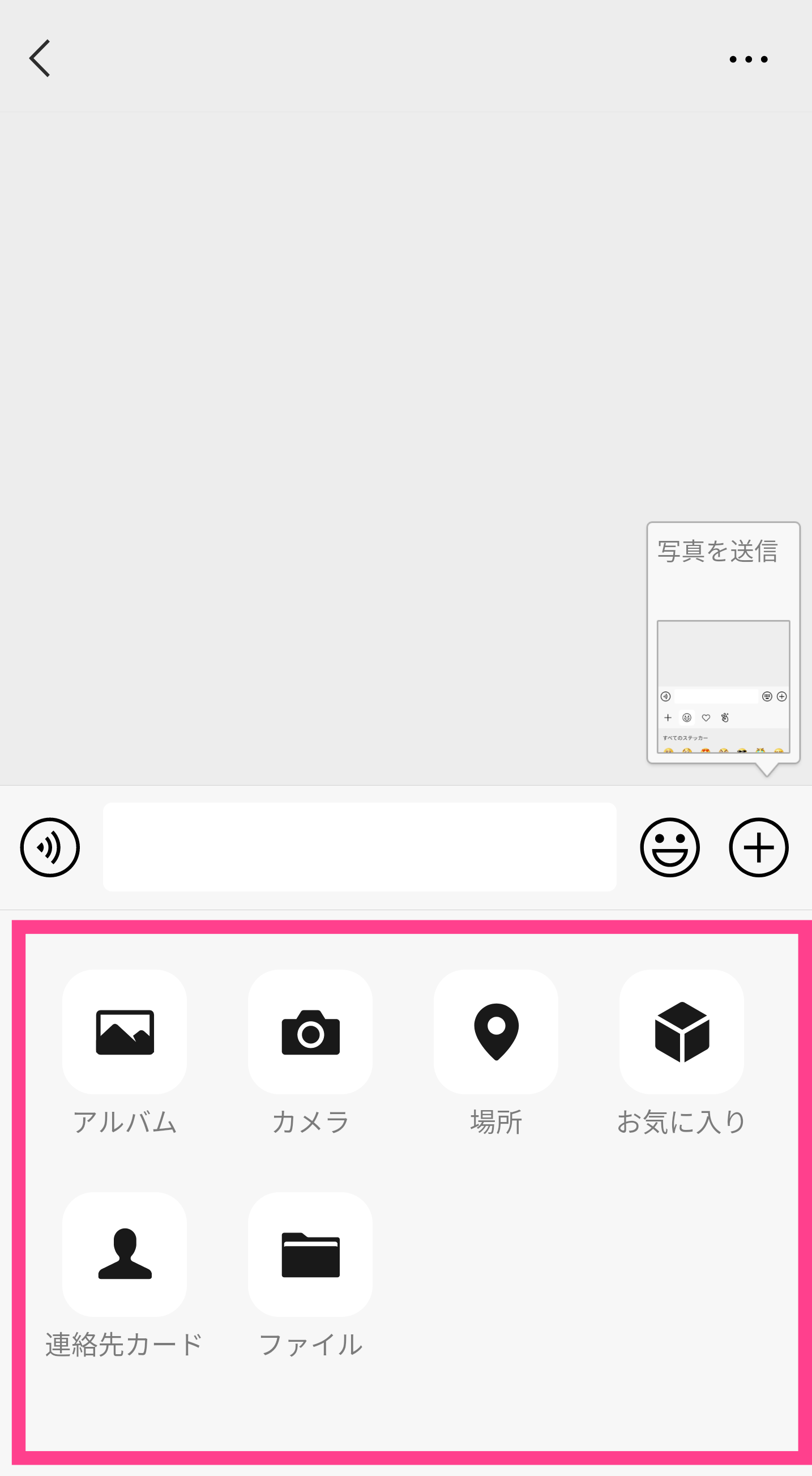
左にあるアイコンをタップすると声をそのまま送信できます。
押したまま話すことで録音され、それが相手に音声メッセージという形で送信されます。
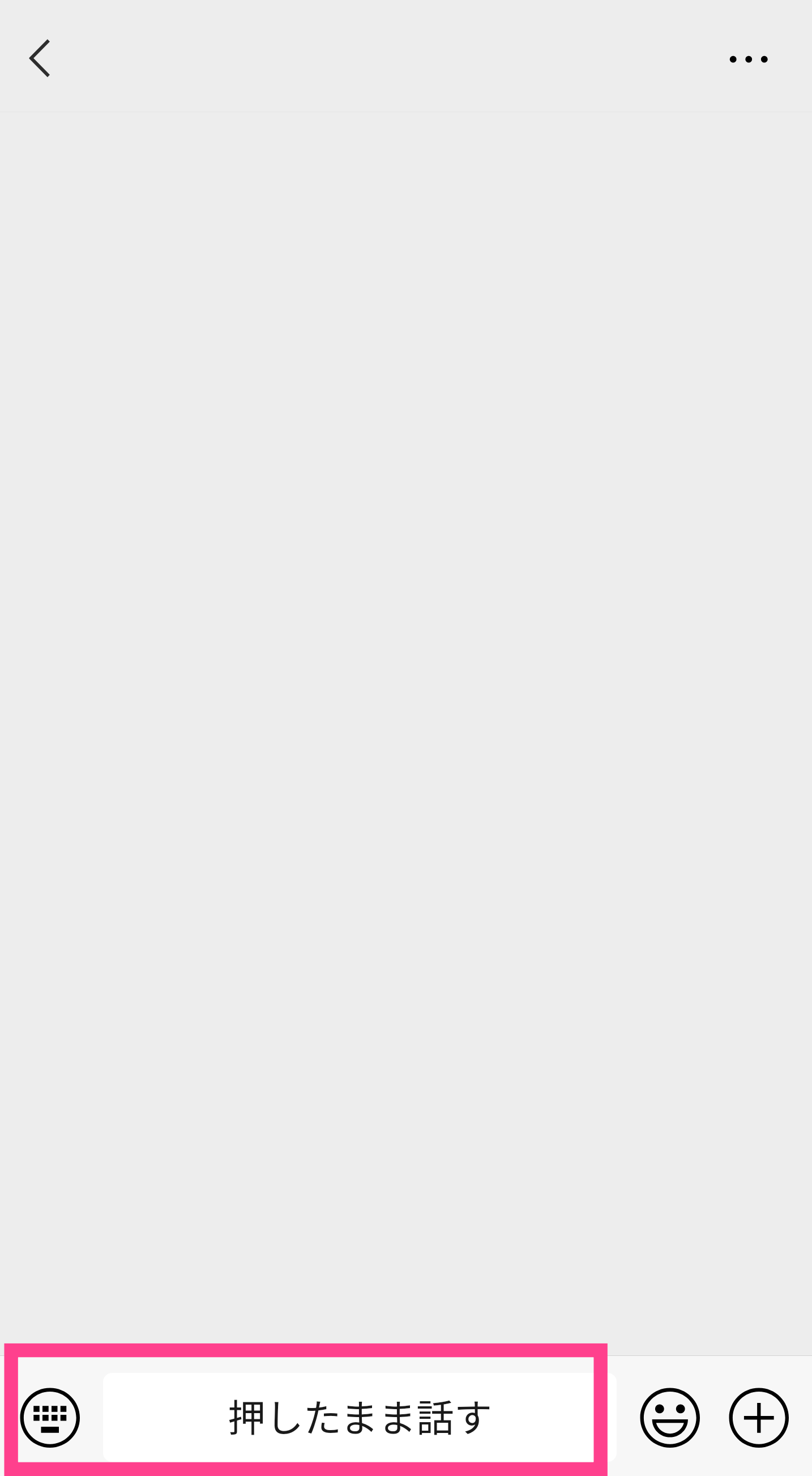
【WeChatの使い方】タイムライン(モーメンツ)
ここまで、WeChatで使用できるコミュニケーション機能の使い方を一通り紹介してきました。
LINEのようなイメージで利用できるので、わかりやすくて便利ですね!
ここからは、もう少し踏み込んだ機能の使い方についてピックアップします。
WeChatでタイムライン(モーメンツ)機能の使い方を解説します。
先ほども紹介しましたが、これはLINEのタイムラインと同じような項目になります。
自分の近況をいち早く友達に伝えることができる場所でもあります。
コミュニケーションが好きな方は、積極的に画像や文字を投稿してみましょう。
投稿手順
WeChatのタイムライン(モーメンツ)に投稿する手順ですが、最初に『発見』と書かれた項目をタップしてください。
さまざまなメニューが表示されますが、『モーメンツ』を選びましょう。
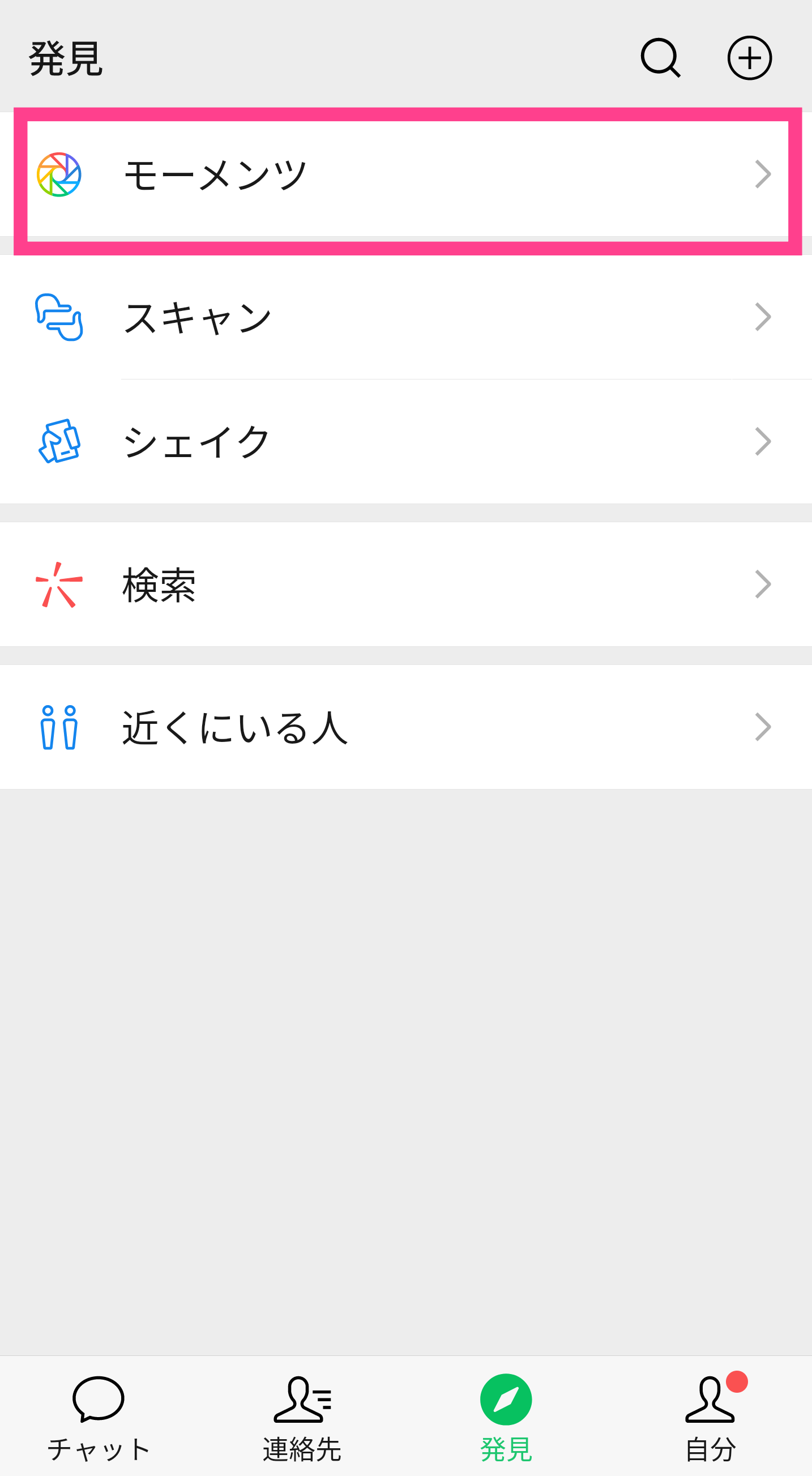
自分のモーメンツが表示される仕組みになっています。
おそらく初めて閲覧するはずなので、何も書かれておらず真っ白なタイムラインが表示されていると思います。
エラーではありませんので安心してください。
モーメンツの背景などは好きな画像にカスタマイズできるので、時間に余裕がある方は、是非自分に合ったものに変更してみてください。
自分のアイコンをタップして『モーメンツ』の項目を開きます。
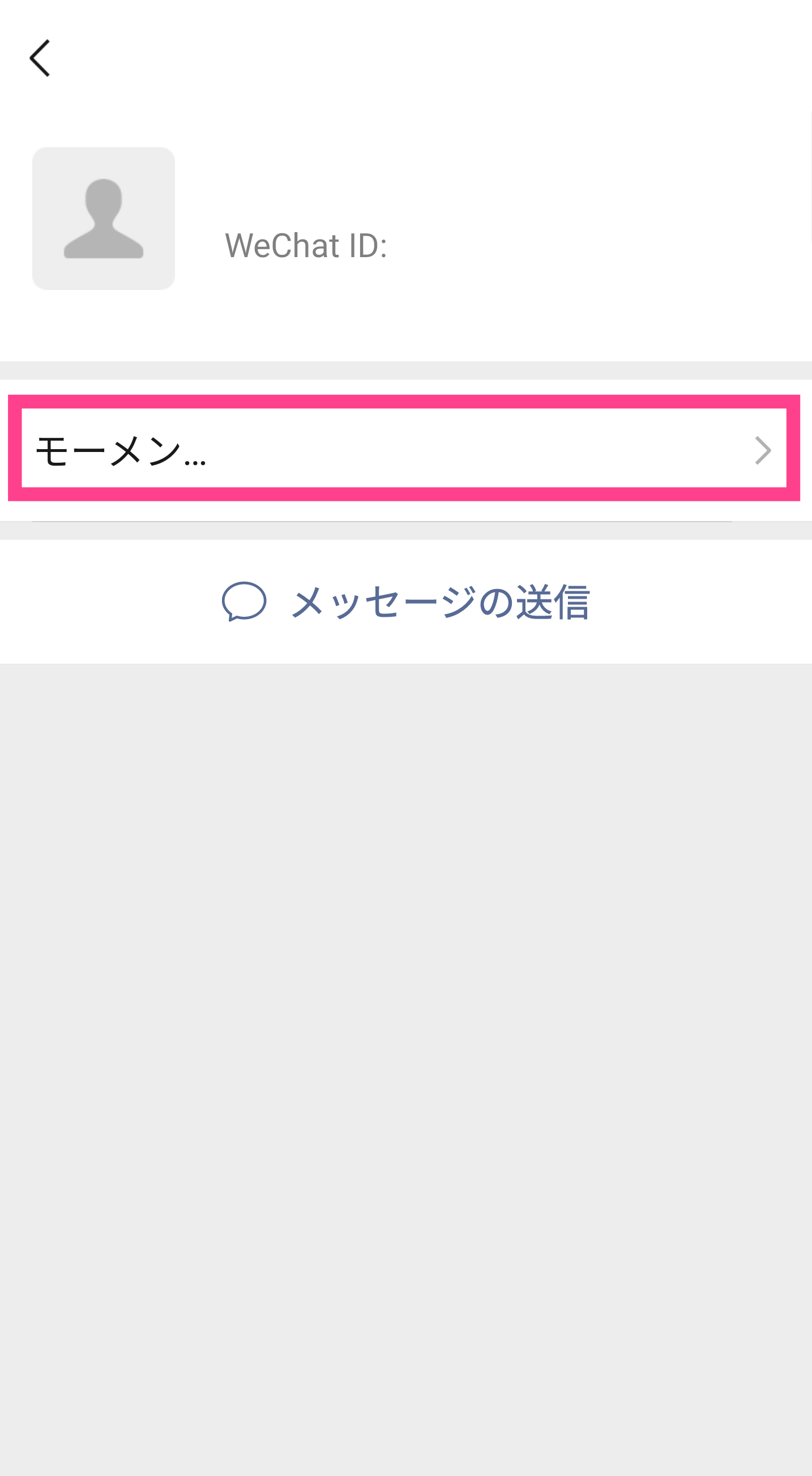
すると今度は『写真を撮る』の項目が表示されるので、タップして新しく写真を撮影するか、すでに保存している画像を選んでください。
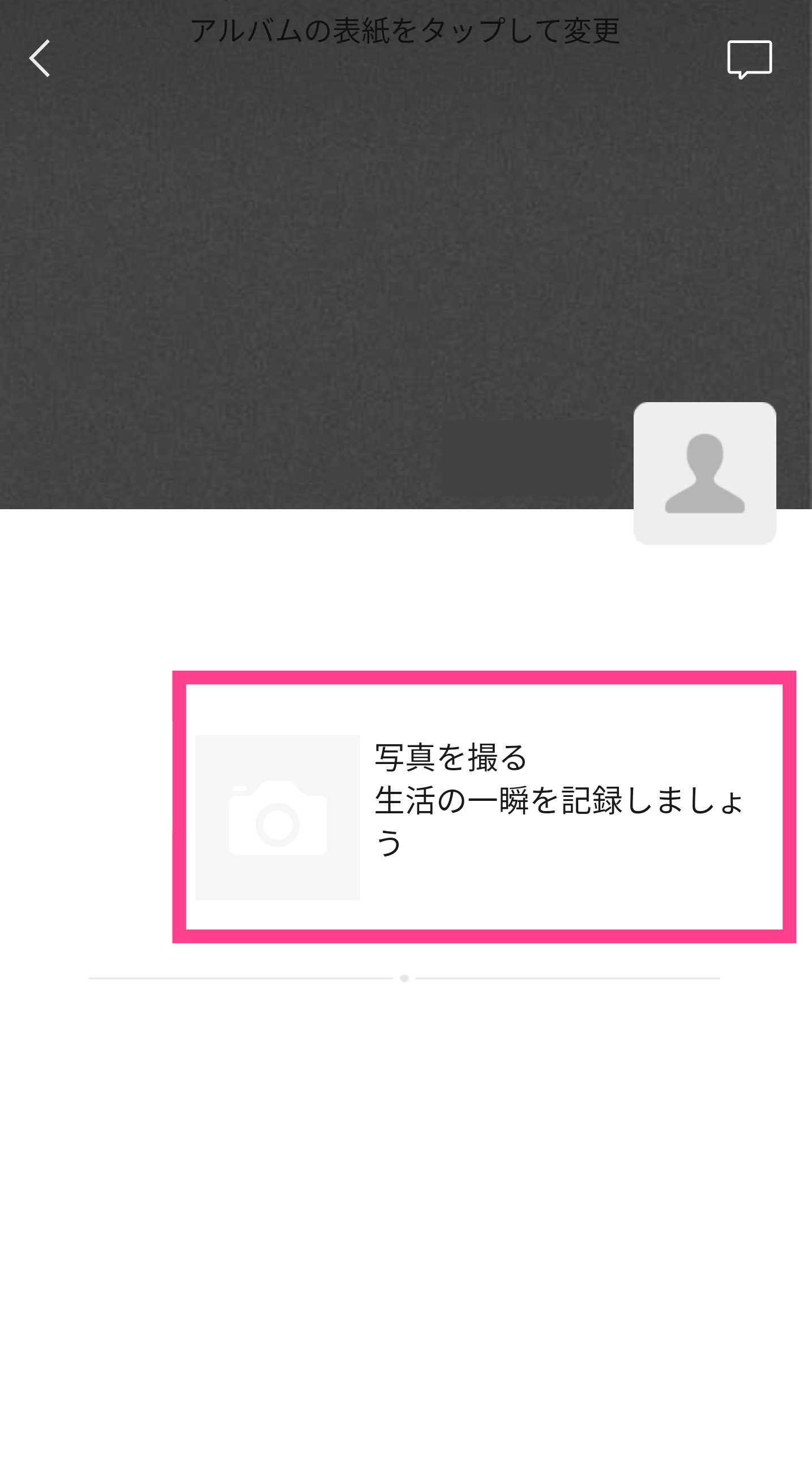
写真を選択すると、投稿画面に移ります。
好きな文章を入力して投稿しましょう。
モーメンツの使い方は以上になります。
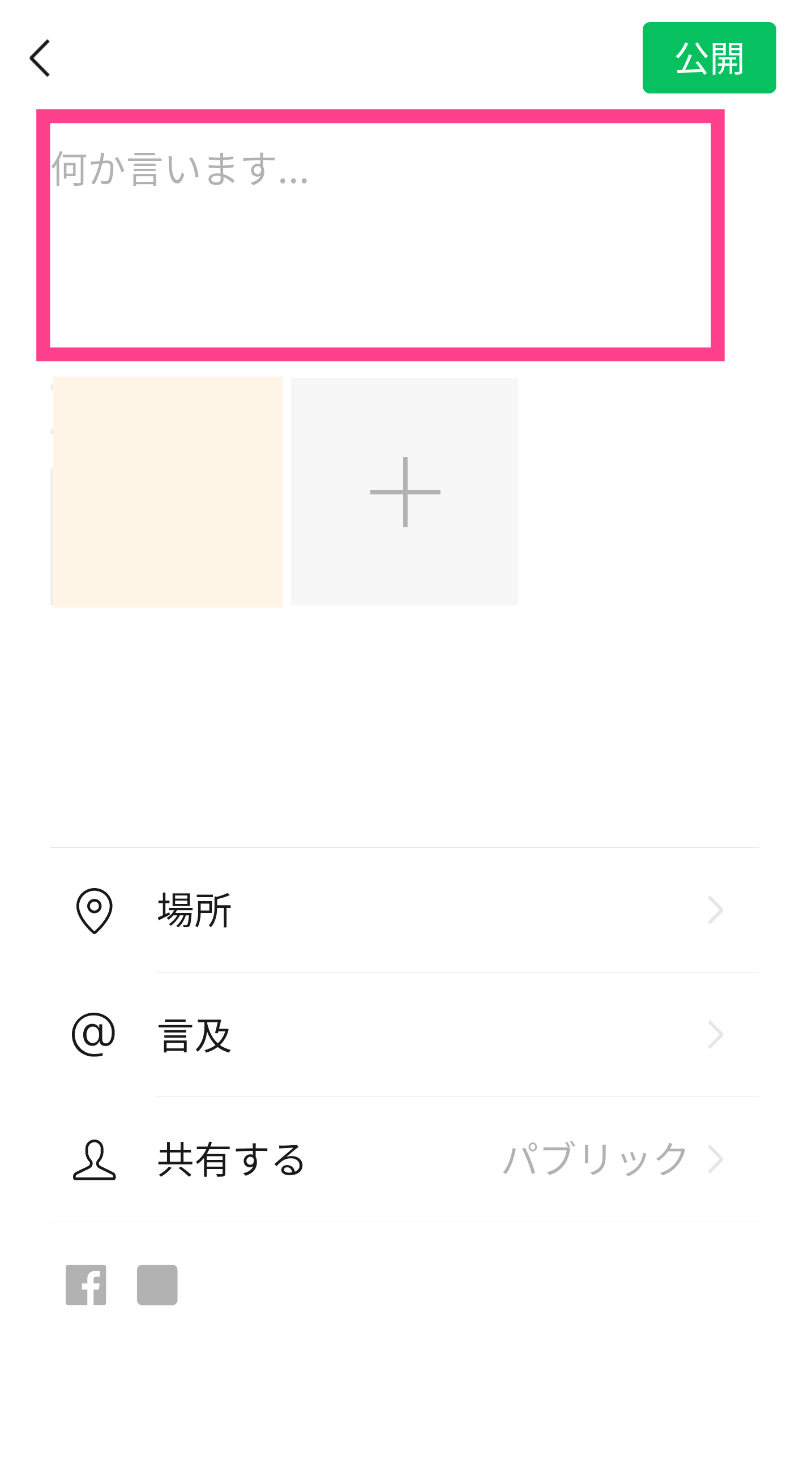
モーメンツに投稿することで、友達のタイムライン上に時系列で表示されていきます。
たくさん友人がいる場合は、それだけ反応してくれる確率がアップするので定期的にモーメントを表示させ、コメントをチェックしてみてください。

開発:Tencent Technology (Shenzhen) Company Limited
掲載時の価格:無料
Ver:iOS 7.0.17 / Android 7.0.17